win10 关闭锁屏 Win10自动锁屏关闭方法
更新时间:2024-06-25 13:51:12作者:jiang
Win10是目前广泛使用的操作系统之一,但是有时候用户在使用过程中会遇到自动锁屏的问题,给操作带来不便,为了解决这个问题,我们可以通过简单的设置来关闭Win10的自动锁屏功能,让操作系统更加顺畅地运行。接下来让我们一起看看如何关闭Win10的自动锁屏功能。
Win10关闭自动锁屏的方法
方法一:关闭设置界面
1、首先打开“运行”输入“gpedit.msc”,回车确定。
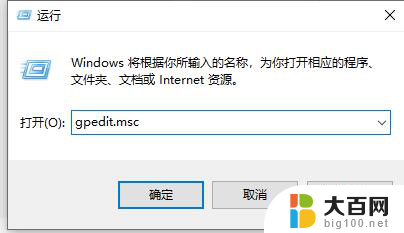
2、然后在管理模板的控制面板中找到“个性化”。

3、双击“不显示锁屏”。

4、勾选“已启用”确定即可。
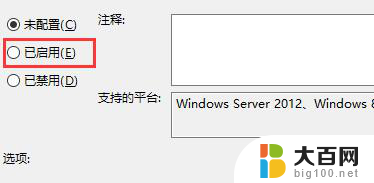
方法二:关闭自动锁屏功能
1、首先打开“设置”。
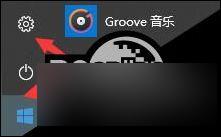
2、点击“系统”。
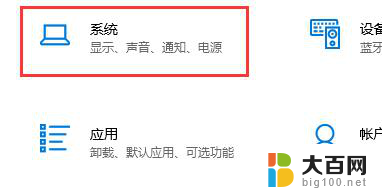
3、在最左边一栏中选择“电源和睡眠”。
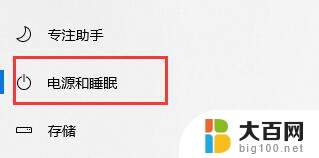
4、然后将屏幕一项更改为“从不”即可。

以上是关闭win10锁屏的所有内容,如果有不清楚的用户,可以参考小编提供的步骤进行操作,希望对大家有所帮助。
win10 关闭锁屏 Win10自动锁屏关闭方法相关教程
- 电脑怎么关闭自动锁屏 win10怎样关闭电脑自动锁屏
- 自动锁屏可以关闭吗 win10怎样关闭电脑自动锁屏
- 锁屏动态壁纸怎么取消 Win10系统锁屏动画关闭方法
- windows设置电脑不锁屏 win10怎样关闭电脑自动锁屏
- 台式电脑怎么关闭自动锁屏 win10电脑怎样关闭自动锁屏功能
- 电脑不用自动锁屏怎么设置 win10怎样关闭电脑自动锁屏
- win10系统锁屏密码怎么关闭 Win10如何取消桌面锁屏
- w10自动锁屏设置 win10自动锁屏设置方法
- 为什么锁屏了就停止运行怎么办 如何解决win10锁屏后程序自动关闭的问题
- 台式电脑怎样设置自动锁屏 win10自动锁屏设置方法
- win10c盘分盘教程 windows10如何分区硬盘
- 怎么隐藏win10下面的任务栏 Win10任务栏如何隐藏
- win10系统文件搜索功能用不了 win10文件搜索功能无法打开怎么办
- win10dnf掉帧严重完美解决 win10玩地下城掉帧怎么解决
- windows10ie浏览器卸载 ie浏览器卸载教程
- windows10defender开启 win10怎么设置开机自动进入安全模式
win10系统教程推荐
- 1 windows10ie浏览器卸载 ie浏览器卸载教程
- 2 电脑设置 提升网速 win10 如何调整笔记本电脑的网络设置以提高网速
- 3 电脑屏幕调暗win10 电脑屏幕调亮调暗设置
- 4 window10怎么一键关机 笔记本怎么使用快捷键关机
- 5 win10笔记本怎么进去安全模式 win10开机进入安全模式步骤
- 6 win10系统怎么调竖屏 电脑屏幕怎么翻转
- 7 win10完全关闭安全中心卸载 win10安全中心卸载教程详解
- 8 win10电脑怎么查看磁盘容量 win10查看硬盘容量的快捷方法
- 9 怎么打开win10的更新 win10自动更新开启教程
- 10 win10怎么关闭桌面保护 电脑屏幕保护关闭指南